Konica Minolta PSL PI6500PRO Manuel utilisateur
PDF
Download
Document
Rückenbreite 15mm Frontsteite 148mm Bedienungsanleitung Di152/Di183 Minolta Europe GmbH Minoltaring 11 30855 Langenhagen Telefon +49 (0)5 11 74 04-0 Telefax +49 (0)5 11 74 04-50 Artikel-Nr. 9961 3344 01 Printed in Germany Guide de l´utilisateur PageScope Light pour Pi6500 Pro www.minoltaeurope.com PSL-Pi6500Pro_F.book Page i Friday, December 14, 2001 10:59 AM Avant-propos Bienvenue PageScope Light est un utilitaire de contrôle de périphérique fourni par le serveur HTTP intégré au sein du Pi6500 (contrôleur d'imprimante pour Di650). Associé à un navigateur Internet, cet utilitaire peut être utilisé comme interface de contrôle à distance du Di650. Marques déposées Minolta est une marque déposée de MINOLTA CO., LTD. PageScope est une marque de MINOLTA CO., LTD. Apple et Macintosh sont des marques déposées d'Apple Computer, Inc. Ethernet est une marque déposée de Xerox Corporation. Fiery et le logo Fiery sont des marques déposées d'Electronics for Imaging, Inc. Fiery WebTools est une marque d'Electronics for Imaging, Inc. Linux est une marque déposée de Linus Torvalds. Microsoft, Windows et Windows NT sont des marques déposées de Microsoft Corporation. Netscape Communications, le logo Netscape Communications, Netscape Navigator, Netscape Communicator et Netscape sont des marques déposées de Netscape Communications Corporation. PCL est une marque déposée de Hewlett-Packard Company Limited. PostScript est une marque déposée de Adobe Systems, Inc. Solaris est une marque déposée de Sun Microsystems, Inc. Tous les autres noms de produits sont des marques ou des marques déposées de leurs propriétaires respectifs. Copyright 2001 MINOLTA CO., LTD. Les photos d'écran présentées dans ce manuel peuvent être sensiblement différentes des écrans réels. En outre, l’Internet Explorer sert de base à toutes les explications. Spécifications sous réserve de modifications sans avertissement préalable. i PSL-Pi6500Pro_F.book Page ii Friday, December 14, 2001 10:59 AM Table des matières TABLE DES MATIÈRES 1 Configuration minimale requise ............... 1 2 Accès ........................................................... 1 2.1 Utilisation ...........................................................2 2.2 Saisie du mot de passe ....................................2 3 Configuration de l'écran ............................. 3 4 Description de chaque page ...................... 4 4.1 Onglet Système .................................................4 4.2 Onglet Imprimante ............................................6 ii PSL-Pi6500Pro_F.book Page 1 Friday, December 14, 2001 10:59 AM 1 Configuration minimale requise 1 Configuration minimale requise Eléments nécessaires pour cet utilitaire. Ordinateur • Logiciel Système d’exploitation Navigateur Internet Windows 95/98/Me/NT 4.0/ 2000 Internet Explorer 4 ou plus récent Netscape Navigator 4 ou plus récent Macintosh système 7 ou plus récent Internet Explorer 4.5 ou plus récent Netscape Navigator 4 ou plus récent Solaris 2.5.1/2.6, Solaris 7 (2.7) Netscape Navigator 4 ou plus récent Linux Netscape Navigator 4 ou plus récent Copieur numérique • Contrôleur d’imprimante Pi6500Pro Réseau • Ethernet 10/100 BaseT • Protocole TCP/IP 2 Accès Vous pouvez accéder directement à PageScope Light à partir d'un navigateur Internet. 1. Lancez le navigateur Internet. 2. Dans le champ d’adresse entrez l'adresse IP du contrôleur d'imprimante, comme indiqué ci-dessous. http://<adresse IP du contrôleur d'imprimante>/ 1 PSL-Pi6500Pro_F.book Page 2 Friday, December 14, 2001 10:59 AM 2 Accès (exemple) Si l’adresse IP du contrôleur d'imprimante est 192.9.200.200 : http://192.9.200.200/ 3. La fenêtre PageScope Light s’affiche à l'écran. 2.1 Utilisation PageScope Light fonctionne de la même façon que des pages Internet. Cliquez sur un lien hypertexte pour accéder à la destination du lien et sur les boutons Précédent et Suivant pour vous déplacer entre les pages. Si un message d’erreur s’affiche en raison d’un problème de configuration, cliquez sur le bouton Précédent pour revenir à la page précédente, puis corrigez le paramètre incorrect. De plus, le site Minolta s’affiche dans le navigateur Internet si vous cliquez sur le logo Minolta PageScope Light placé dans le coin supérieur gauche de la page. 2.2 Saisie du mot de passe Le champ de saisie du mot de passe apparaît dans la page où les paramètres de PageScope Light peuvent être modifiés. Entrez le mot de passe une fois défini. Le mot de passe faisant la distinction entre les majuscules et minuscules, veillez à respecter la casse des caractères. (Le mot de passe que vous devez entrer ici est identique au mot de passe administrateur créé avec Fiery WebTools.) 2 PSL-Pi6500Pro_F.book Page 3 Friday, December 14, 2001 10:59 AM 3 Configuration de l'écran 3 Configuration de l'écran La structure de l'écran du PageScope Light est représentée cidessous. ➀ ➁ ➂ ➃ ➄ ➀ Section affichage de l’état L’état du système est indiqué par des icônes et un texte explicatif. Prêt Attention Erreur Incident ➁ Onglets Affichage des catégories contrôlées par PageScope Light. • Système Configuration de la structure système du copieur numérique • Imprimante Configuration du contrôleur d’imprimante ➂ Menus Affichage des informations et paramètres de l’onglet sélectionné. 3 PSL-Pi6500Pro_F.book Page 4 Friday, December 14, 2001 10:59 AM 4 Description de chaque page ➃ Détail des informations et paramètres Affichage des informations détaillées du menu sélectionné. ➄ Logo Fiery WebTools Cliquez sur ce logo pour afficher la page de configuration de Fiery Web Tools, programme intégré au contrôleur d'imprimante. Pour plus de renseignements sur Fiery WebTools, voir le manuel d’impression Fiery. 4 Description de chaque page Vous trouverez dans cette section une description des informations et paramètres des différents onglets. 4.1 Onglet Système L’onglet Système contient des informations relatives à la structure système du copieur numérique pouvant être contrôlées et configurées. Il est subdivisé en différents menus : ➀ Résumé, ➁ Détails, ➂ Préférences et ➃ Assistance en ligne. ➀ ➁ ➂ ➃ 4 PSL-Pi6500Pro_F.book Page 5 Friday, December 14, 2001 10:59 AM 4 Description de chaque page ➀ Résumé Résumé de l’état et de la structure système du copieur numérique. ➁ Détails Informations détaillées sur l’état et la structure système du copieur numérique. • Bac d’entrée Affichage de l’état de tous les bacs d’entrée installés sur le copieur numérique. • Bac de sortie Affichage de l’état de tous les bacs de sortie installés sur le copieur numérique. • Disque dur Affichage de l’état du disque dur installé sur le contrôleur d'imprimante. • Version de ROM Affichage du microprogramme du copieur numérique et du contrôleur d’imprimante. • Infos interface Affichage des informations relatives aux interfaces réseau et locale. •Consommables Affichage de l'état des consommables du copieur numérique. ➂ Préférences Permet de configurer les paramètres de l’environnement de travail tels que la fréquence de rafraîchissement des pages et la langue de l’affichage. ➃ Assistance en ligne Pour entrer et modifier (si nécessaire) les informations relatives à l’assistance produit. 5 PSL-Pi6500Pro_F.book Page 6 Friday, December 14, 2001 10:59 AM 4 Description de chaque page 4.2 Onglet Imprimante Utilisez l’onglet Imprimante pour configurer les paramètres du contrôleur d’imprimante. Il est subdivisé en différents menus : ➀ Panneau de commande, ➁ Impression d’essai et ➂ Info de police. ➁ ➀ ➂ ➀ Panneau de commande Emulation à l’écran du panneau de commande du contrôleur d'imprimante. ➁ Impression d’essai Permet de sélectionner des pages de test et de lancer un test d'impression. ➂ Info de police Affiche une liste de polices pour chaque code de contrôle d’imprimante. •Police PCL Affiche une liste des polices PostScript installées dans le contrôleur d'imprimante. • Police PostScript Affiche une liste des polices PostScript installées dans le contrôleur d'imprimante. 6 ">
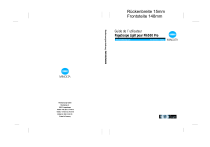
Public link updated
The public link to your chat has been updated.